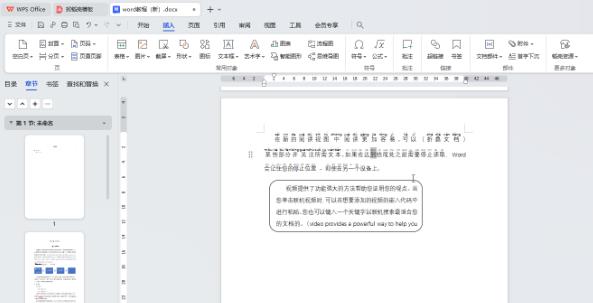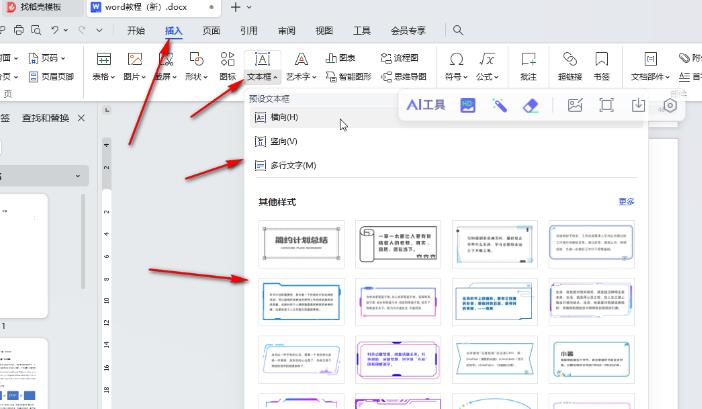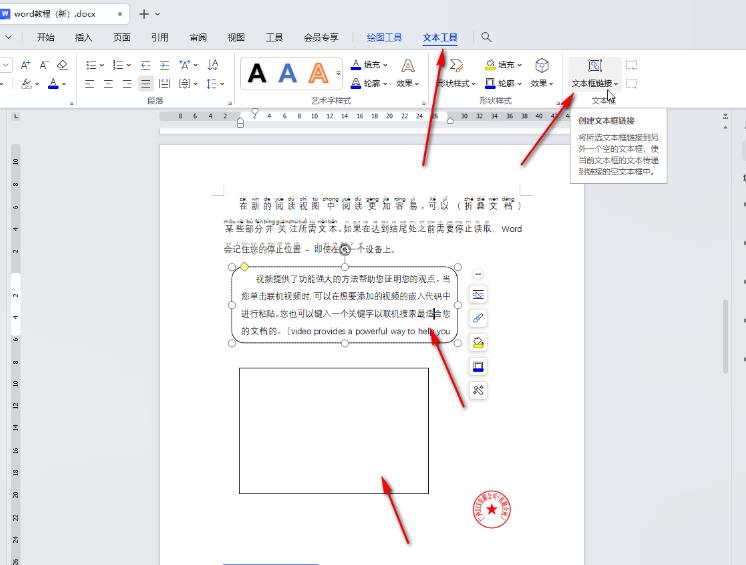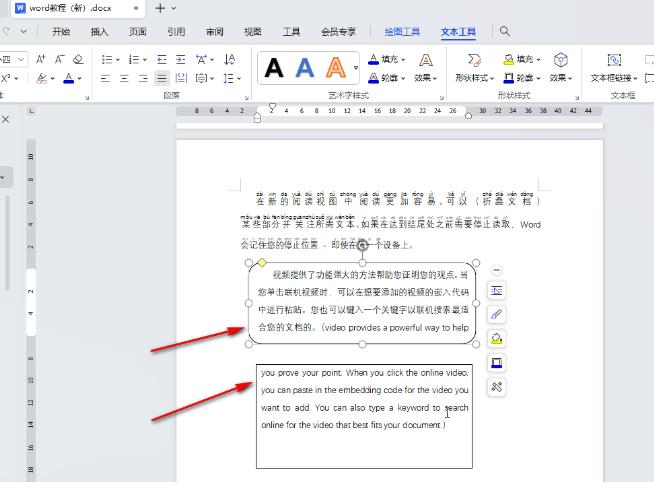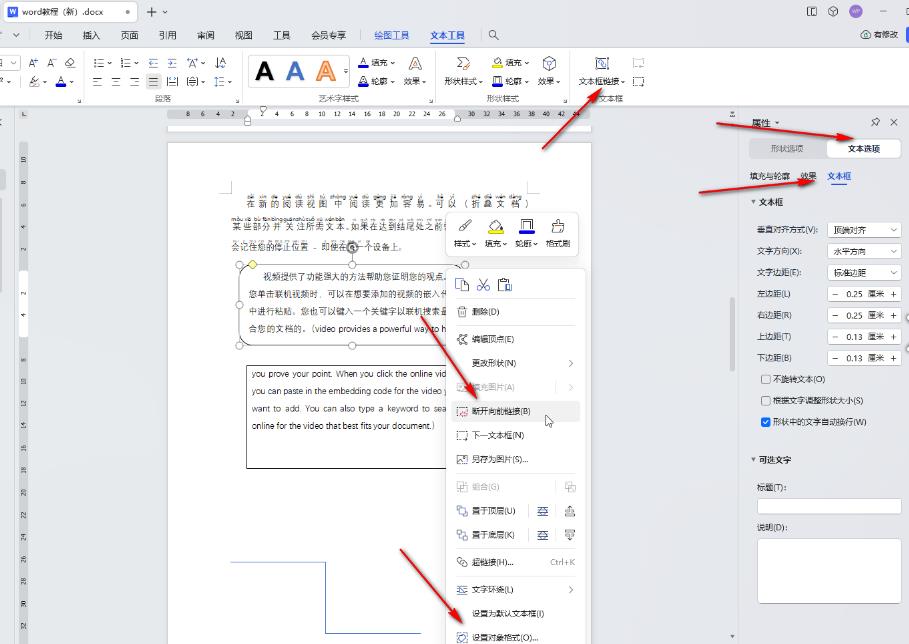WPS电脑版如何给插入的文本框之间建立链接?
如果在电脑版wps文档中插入多个文本框后,还可以在文本框之间建立链接,也就是将某一个文本框中的内容分一部分在第二个文本框中进行显示的效果。WPS文档中具体该如何插入文本框链接呢?下面小编就来和小伙伴们分享具体方法吧!
方法步骤
1、双击打开电脑上的WPS文档进入编辑界面。
2、在“插入”选项卡中点击“文本框”后根据需要选择想要的文本框,拖动鼠标左键自由绘制文本框,输入完成后在其中输入内容,使用同样的方法绘制多个文本框。
3、然后点击选中输入内容的文本框,右键点击边框线,选择“创建文本框链接”,或者在“文本工具”下点击“文本框链接”——“创建文本框链接”,然后点击另一个空白文本框。
4、就可以将前一个文本框中的部分内容放在第二个文本框中显示了。
5、后续如果不再需要链接的效果,可以右键点击一下后选择断开链接,或者点击“文本框链接”后选择断开链接,右键点击文本框边框线后选择“设置对象格式”还可以在打开的测办理中进行更详细的文本框参数设置。
系统下载排行榜71011xp
【纯净之家】Windows7 64位 全新纯净版
2番茄花园 Win7 64位 快速稳定版
3【纯净之家】Windows7 SP1 64位 全补丁旗舰版
4JUJUMAO Win7 64位 最新纯净版
5【纯净之家】Windows7 32位 全新纯净版
6【纯净之家】Win7 64位 Office2007 办公旗舰版
7【雨林木风】Windows7 64位 装机旗舰版
8【电脑公司】Windows7 64位 免费旗舰版
9JUJUMAO Win7 64位旗舰纯净版
10【深度技术】Windows7 64位 官方旗舰版
【纯净之家】Windows10 22H2 64位 游戏优化版
2【纯净之家】Windows10 22H2 64位 专业工作站版
3【纯净之家】Windows10 企业版 LTSC 2021
4【纯净之家】Windows10企业版LTSC 2021 纯净版
5【深度技术】Windows10 64位 专业精简版
6联想Lenovo Windows10 22H2 64位专业版
7JUJUMAO Win10 X64 极速精简版
8【雨林木风】Windows10 64位 专业精简版
9深度技术 Win10 64位国庆特别版
10【纯净之家】Win10 64位 Office2007 专业办公版
【纯净之家】Windows11 23H2 64位 游戏优化版
2【纯净之家】Windows11 23H2 64位 纯净专业版
3风林火山Windows11下载中文版(24H2)
4【纯净之家】Windows11 23H2 64位 企业版
5【纯净之家】Windows11 23H2 64位 中文家庭版
6JUJUMAO Win11 24H2 64位 专业版镜像
7【纯净之家】Windows11 23H2 64位专业精简版
8【纯净之家】Windows11 23H2 64位 纯净家庭版
9Windows11 23H2 64位 官方正式版 V22631.6199
10JUJUMAO Win11 24H2 64位 精简版镜像
深度技术 GHOST XP SP3 电脑专用版 V2017.03
2深度技术 GGHOST XP SP3 电脑专用版 V2017.02
3Win7系统下载 PCOS技术Ghost WinXP SP3 2017 夏季装机版
4番茄花园 GHOST XP SP3 极速体验版 V2017.03
5萝卜家园 GHOST XP SP3 万能装机版 V2017.03
6雨林木风 GHOST XP SP3 官方旗舰版 V2017.03
7电脑公司 GHOST XP SP3 经典旗舰版 V2017.03
8雨林木风GHOST XP SP3完美纯净版【V201710】已激活
9萝卜家园 GHOST XP SP3 完美装机版 V2016.10
10雨林木风 GHOST XP SP3 精英装机版 V2017.04
热门教程
装机必备 更多+
重装工具